有时候我们安装了Windows10系统以后,才发现自己安装的是win10专业版,那么我们怎么将安装的Windows10专业版系统升级为企业版系统呢,基本方法也是系统内安装Win10企业版系统,有些朋友不熟悉看看,这里小编编辑的操作Win10专业版升级到企业版的教程吧。
其中Win7/Win8.1用户可以免费升级到Win10家庭版、专业版和移动版,当然具体升级到哪个版本是根据用户已有的Windows7/Windows 8.1版本类型决定。对于已经升级到Windows10的用户来说,如果想Win10专业版升级到企业版,也可以通过输入升级密钥的方式进行。那么Win10专业版怎么升级到企业版呢?来看看操作吧。
Win10专业版怎么升级到企业版图文教程
点击开始菜单,然后点击“设置”进入
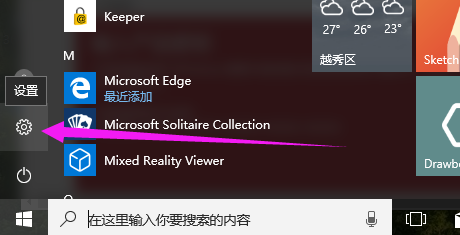
企业版电脑图解1
选择这里的更新和安全选项进入
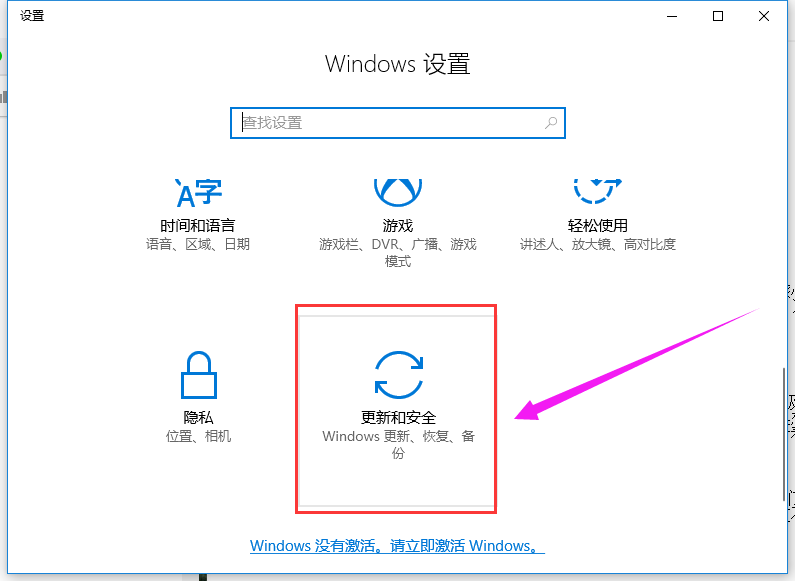
企业版电脑图解2
先点击“激活”选项卡,再点击这里的更换产品密匙。
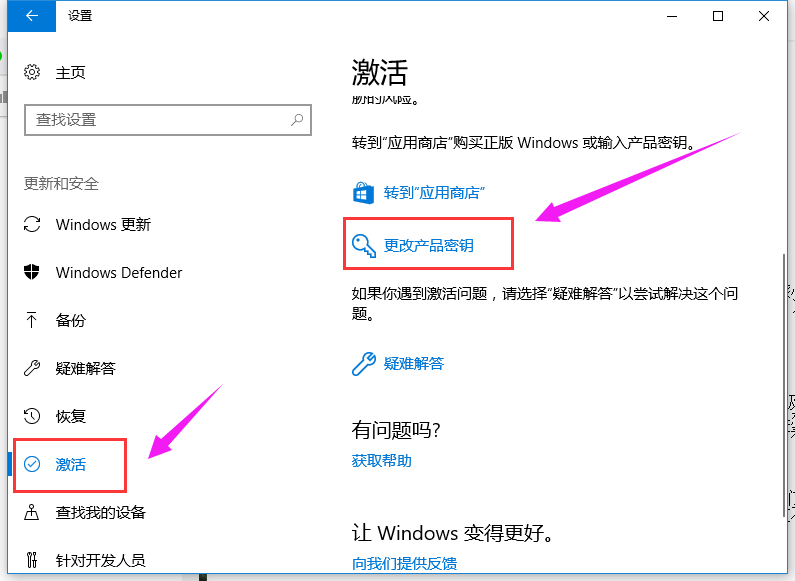
升级系统电脑图解3
输入产品密匙NPPR9-FWDCX-D2C8J-H872K-2YT43,点击下一步。
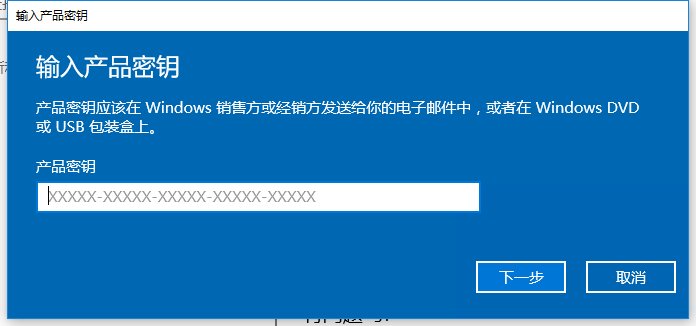
Win10电脑图解4
点击这里的开始升级按钮
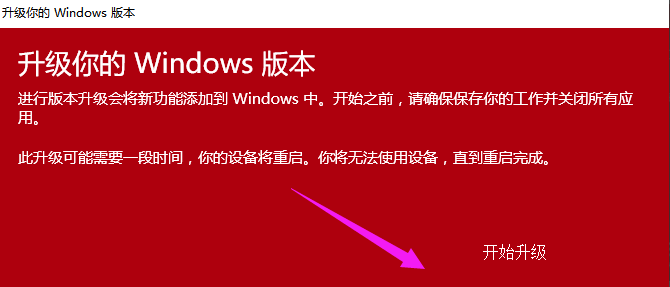
升级系统电脑图解5
耐心等待一会,升级中

升级系统电脑图解6
升级以后查看版本,发现Windows10专业版已经变为了Windows10企业版。
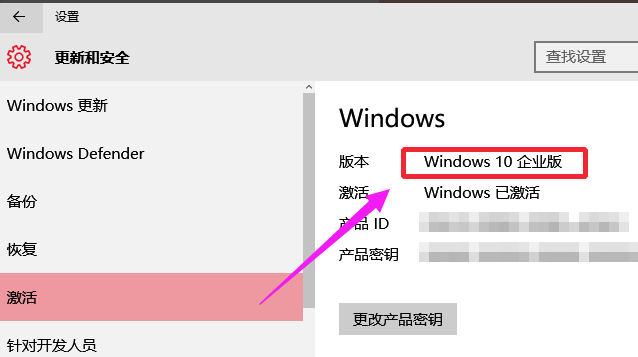
升级系统电脑图解7
以上就是Win10专业版升级到企业版的操作流程了。
Copyright ©2018-2023 www.958358.com 粤ICP备19111771号-7 增值电信业务经营许可证 粤B2-20231006